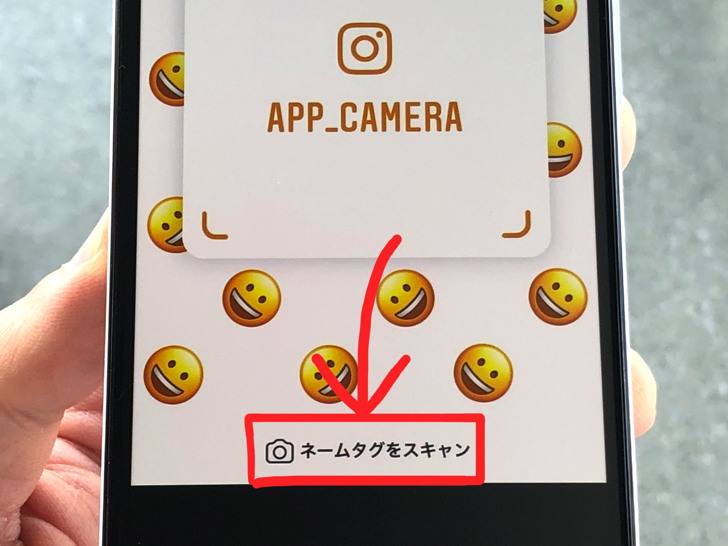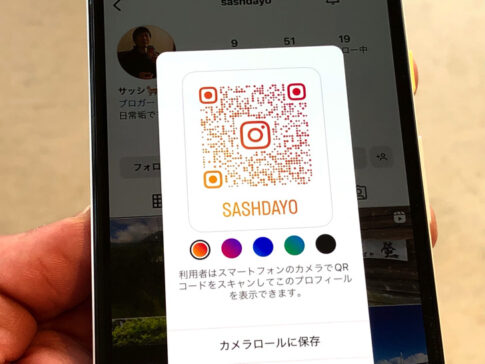こんにちは!インスタ歴9年のサッシです。
どこかで「ネームタグ」って見かけましたか?
実はそれはQRコードの昔の呼び方なので、今はもう使わない名前なんですよ!
(機能は今も同じです)
このページでは、以下の内容で「インスタのネームタグ」についてサクッと紹介しますね。
インスタグラムのネームタグとは?
さっそく、ネームタグとは何かをハッキリさせましょう。
ずばりネームタグとはアカウントの「QRコード」のことです!
それをスキャンすると、そのアカウントのプロフィールを表示できます。
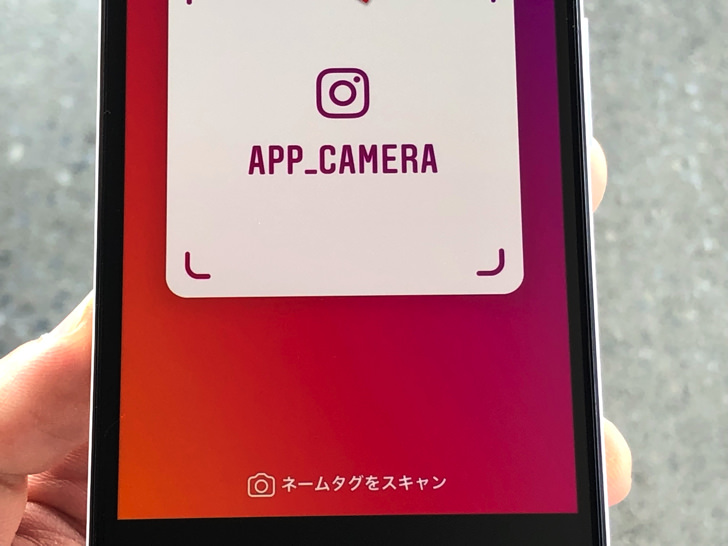
▲QRコード
ただし・・・もう今は言わないんです。
現在はネームタグではなくQRコードと呼ぶんですよ!
いつの間にか機能の名前がふつうに「QRコード」に変更していました。
だから「ネームタグはインスタのQRコードの昔の呼び名」と理解すればokです。
旧姓みたいなものですね。
超かんたん!ネームタグの使い方【Instagram】
意味がわかったところで、ざっくり使い方も見ておきましょう。
使い方はかんたんです。
ただ「表示して読み取り」でokですよ。
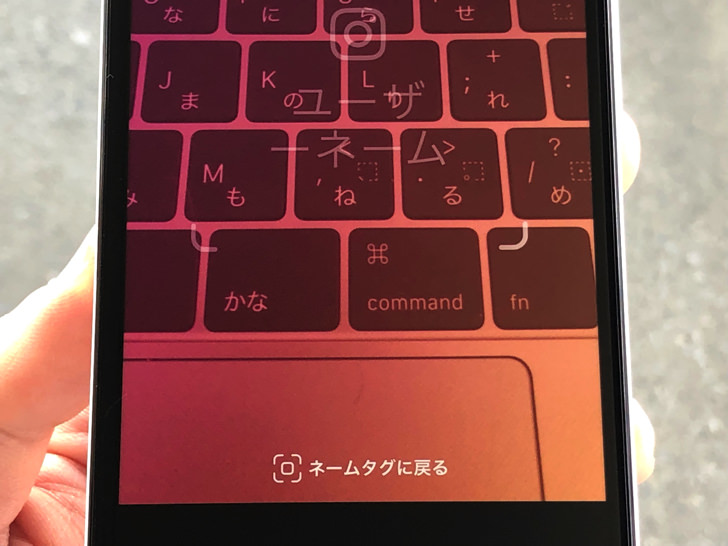
▲スキャン用のカメラを起動中
プロフィール画面で「≡マーク > QRコード」と進むと自分のコードを表示できます。
誰かにフォローしてほしいときはそれを送りましょう。
ネームタグ、つまりQRコードは画像として送信されます。
受け取った方はすぐにそれを読み込んでもいいし、スマホに保存しておいて後で読み取りも可能ですよ!
まとめ
シンプルに「ネームタグとはQRコードのこと」と思えばokです。
インスタのQRコードについては別ページで詳しく紹介しています。
特徴・やり方・注意点など、具体的にはそちらをぜひ読んでみてくださいね!